UGREEN NASync DXPシリーズが日本に上陸してから約5ヶ月。
ついにエントリーモデルが登場しました。
その名も「UGREEN NASync DH4300 Plus」

DXPシリーズがエントリーじゃなかったんかい!!
かなり安かったのに…。
この製品を入手する機会がありましたので、「DXPシリーズからの変更点」や「実際の使用感」をレビューしていきたいと思います!
図をたくさん使用して説明していますので、初めての方でもわかりやすいかと思います。
NAS購入を検討されている方は、ぜひ参考にしてみてください!
ちなみに絶賛稼働中の「DXP6800 Pro」ですが、特に問題は起こっていません。そしてかなり使いやすい!!神!!
【PR】
総評(使用感)

コスパが良すぎて、UGREENさんに儲けがあるのか心配になりました…。

DXP6800 Proを購入した私から言わせてもらうと、家庭用であれば「DH4300 Plus」で十分です。もしDXPシリーズが同時発売だったら、迷わず「DH4300 Plus」を購入していました!!
家庭用の場合、DXPシリーズは少しオーバースペック気味になります。
DHシリーズ:
個人や家庭用で写真や動画を保存する方や、小規模の会社でのデータ保管用に最適。
DXPシリーズ:
中規模の会社やバリバリ仮想マシン(VM)を使った開発する方向け
大半の方は「DHシリーズ」で十分かと思います。
念の為、高負荷時の各ハードウェア使用率を載せておきます。
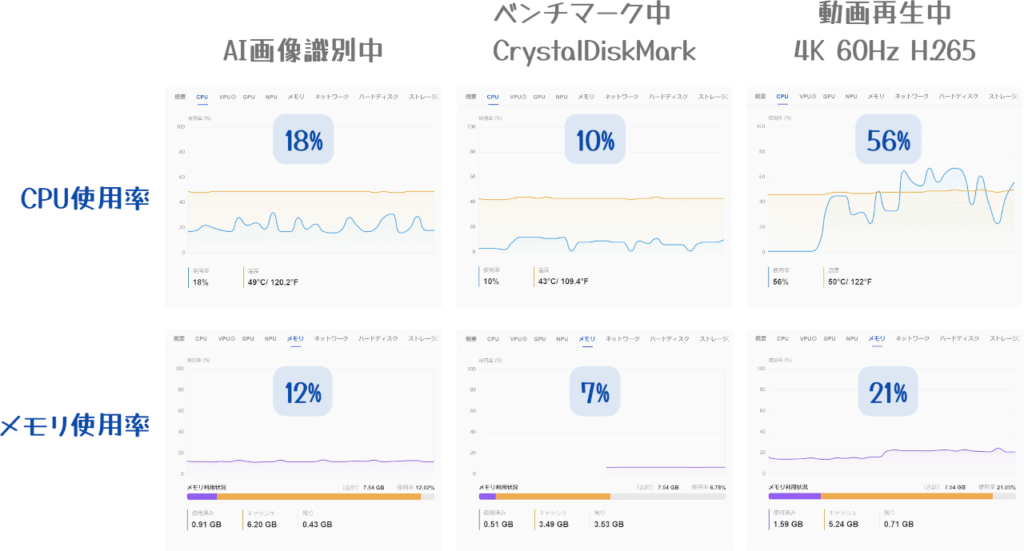
特定状況下で使用するハードウェア「NPU」「VPU」はこちら。
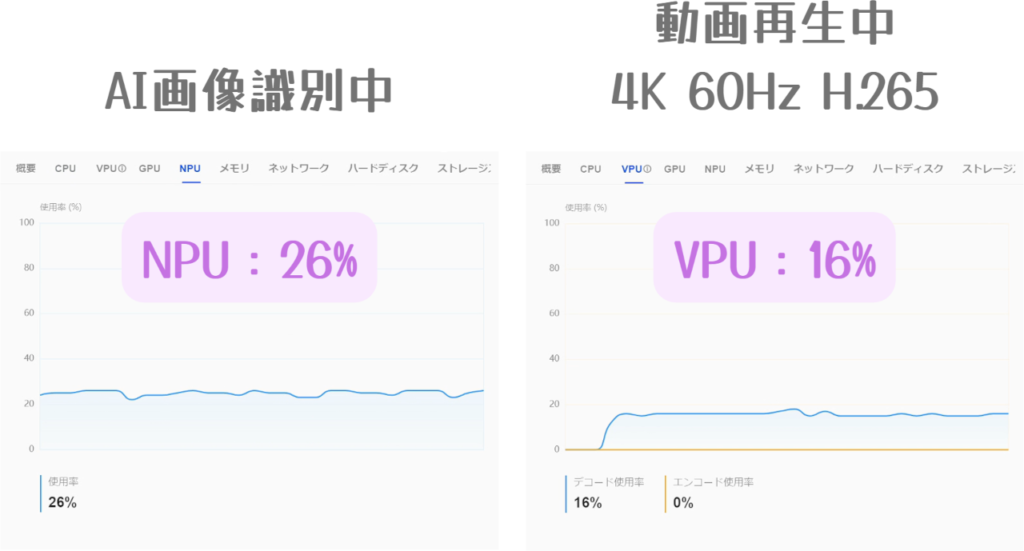

全く問題なし!!必要十分です。
これでも不安に思う方は、上位機種の「DXPシリーズ」を検討してください。
まずは本体の説明から。



正面はシンプルでかっこいい!
背面は必要十分な端子が揃っています。
USB端子も使用頻度はそこまで高くないと思いますので、3ポートもあれば問題ないでしょう。
LANポートも「2.5Gbps = 312.5MB/s」なので、HDDなので遅く感じることはありません。
アクセサリーの中身です。

写真の電源ケーブル端子はUSA向けの3ピンですが、日本向けはちゃんと「2ピン」になっているとのことです。変換プラグの用意は不要ですのでご安心ください。
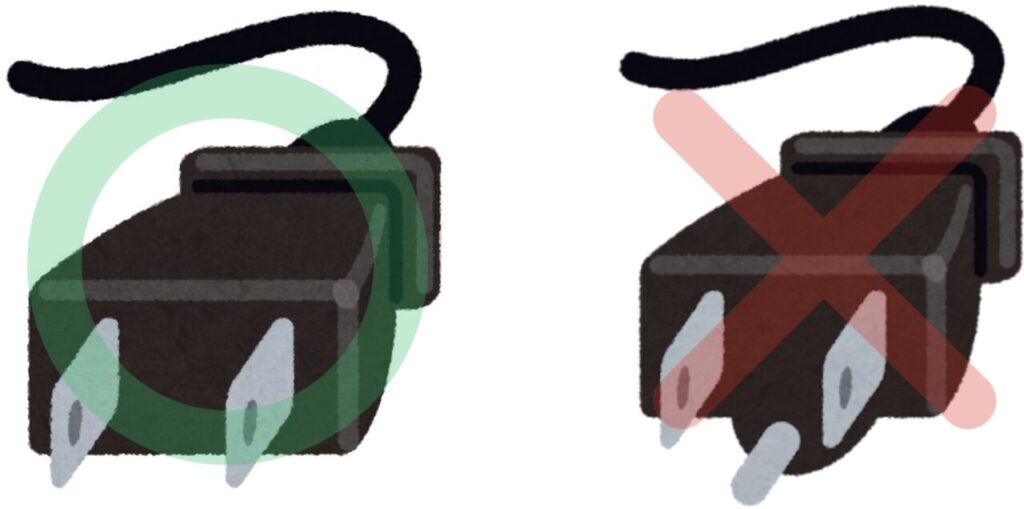

HDDとネットワーク環境があれば、NASを導入できる内容になっています。初心者にもやさしい。
それでは評価について詳しく掘り下げていきます。
良いところ
初心者でも簡単セットアップ
パソコン不要でスマホのみでセットアップが可能で、開封から約30分で完了します。

DXPシリーズでは少しわかりにくかった、NASへのアクセスが直感でわかるように改善されていました。

DXPシリーズでは、設定アプリのダウンロード先が書かれていませんでした…。かなり進化しています!!
取扱説明書の一部
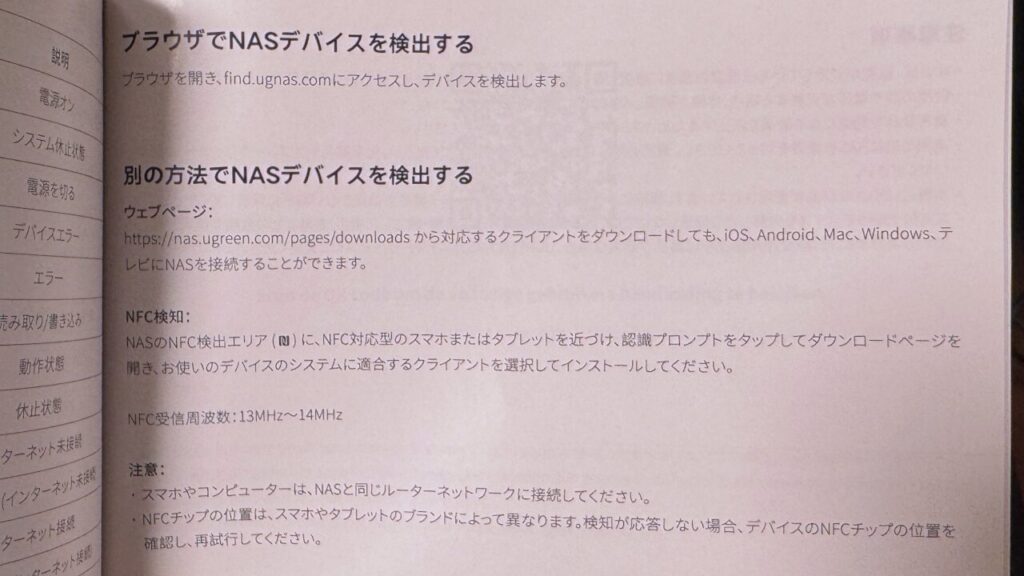
また、今回の目玉機能の一つ「NFC」。
NASにスマホを近づけるだけで、アプリのダウンロードにアクセスできるようになっています。
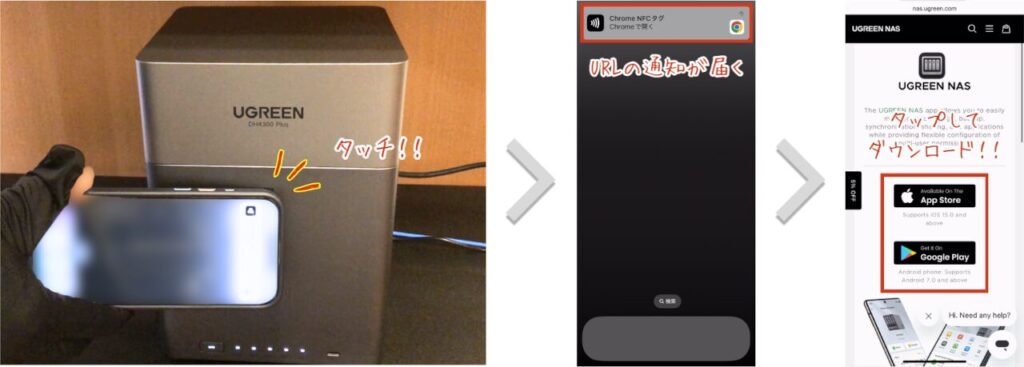

面白い試みでした。最近のスマホは「NFC」に対応しているので、おそらくできるはず!!QRコードを読み取るより手軽ですので、ぜひお試しください。
反応が悪い場合は、スマホのNFCアンテナの位置を確認してください。

傾向を図にしているだけで、機種によっては全く異なる場所にあります。お手数ですが、お手持ちのスマホの説明書や公式サイトでご確認ください。
もちろん「QRコード」も用意されています。
まさかのフタの裏に!!
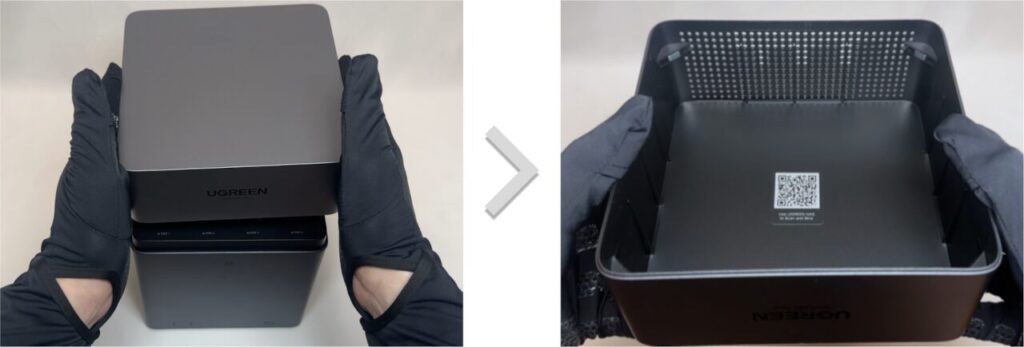
もう誰も迷うことはありません。
セットアップ自体はDXPシリーズと同じですので、全体の流れを把握したい方はこちらの記事を参考にしてください。
静音性が高い
DXPシリーズは「ファンの動作音」や「ビビリ音」が気になる人も多かったのですが、DH4300 Plusでは改善されています。

数値だけではわかりにくいと思いますので、他の家電と大きさを比較してみました。


かなり静か!!
静音性だけでDH4300 Plusを購入するのも・・・ありか!?
「HDDのネジ固定によって安定性向上」や、トレイの一部の素材が「ゴム」になっていること、トレイをフタで被せて「密閉性を高めている」ことで、静音性が格段に向上していると思われます。

いまいちな点
そこまで特筆すべき内容はありませんが、少し気になった点を挙げていきます。
使い始めるまでに時間がかかる
前述のように、開封からセットアップまでは約30分で終わりますが、ここからが長い…。
NASは「HDDの初期化」や「RAIDの同期処理」が必要で、かなり待たされます。


これはどのNASでも発生することなのですが…。
DXPと比較すると極端に遅く、CPUの性能の差が現れています。
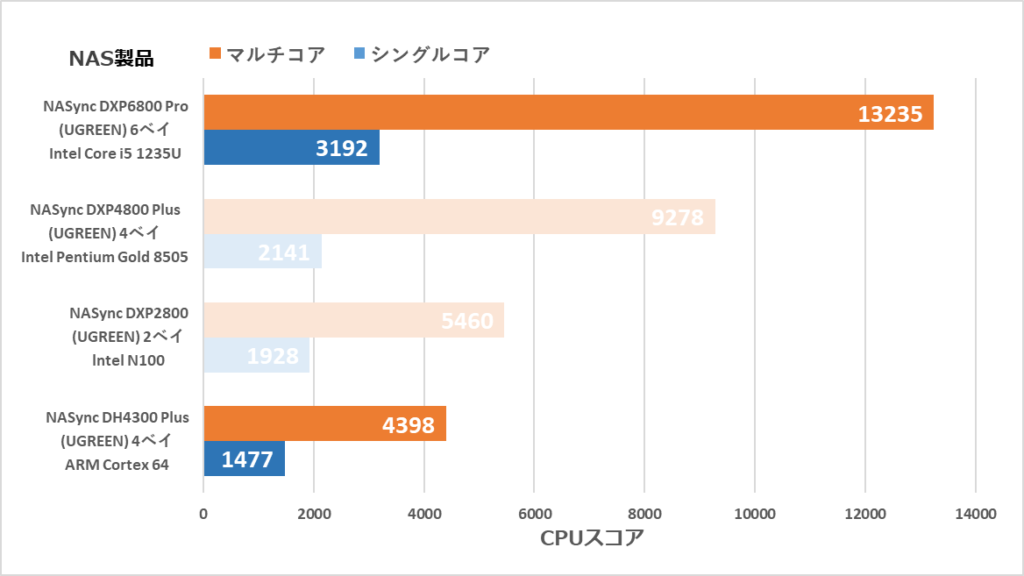
先ほどセットアップが完了しましたので、実際にかかった時間を書いておきます。
表記時間よりは早く完了しますので、参考にしてください。
DH4300 Plus:約27時間
DXP6800 Pro:約16時間
・WD Red WD120EFBX 7200rpm 12TBx4(48TB)
・RAID 10 / Btrfsで構築
付属のLANケーブルが短い

1mしかないため、これを使う場合は「ルーター」や「スイッチングハブ」の近くに置く必要があります。
LANケーブルは持っている前提のコンセプトだと思いますので、もし長いケーブルを持っていない方は準備しておきましょう。
【PR】
性能検証
速度関係を色々と検証してみました。
ネットワーク環境を図にしてみましたので、構築の参考にしてください。
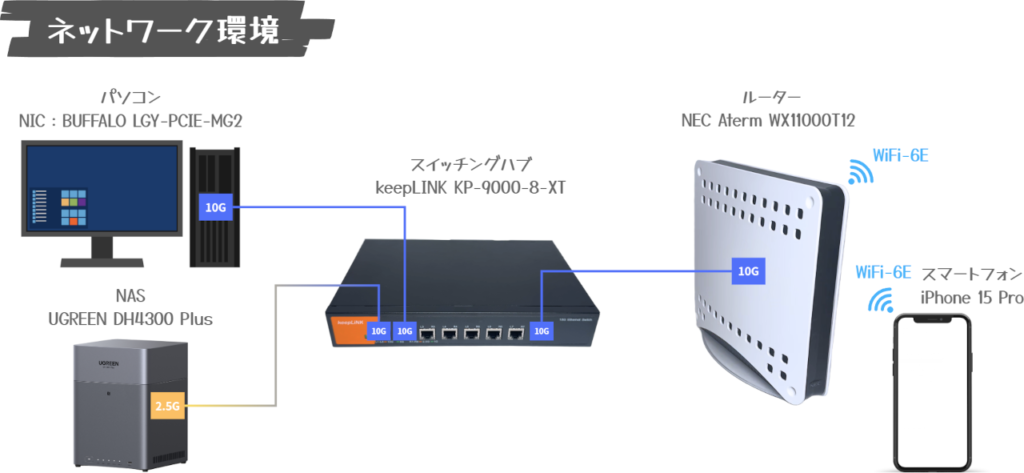
HDD:Western Digital WD120EFBX(12TB 7200rpm)x4
RAID:RAID 10 - Btrfs
帯域速度(iPerf3)

しっかりスペック通り「2.5Gbps」の結果が出ています。
MTU1500とMTU9000では、そこまで大差がないので設定変更はしなくても問題ありません。
測定ツール「iPerf3」の詳細については、以下にまとめていますので参考にしてください。
HDD読み書き速度(ベンチマーク)
みんな大好き「CrystalDiskMark」での測定結果です。
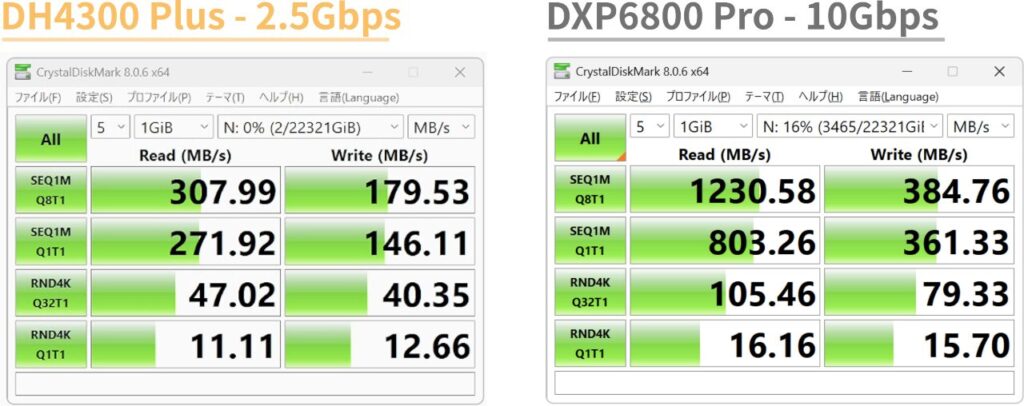
HDDの速度はLAN速度に完全依存しているようです。
・読み込み速度:1/3~1/4程度
・書き込み速度:1/2程度
CPUやメモリー性能は関係なさそうです。
HDD読み書き速度(データ移動)
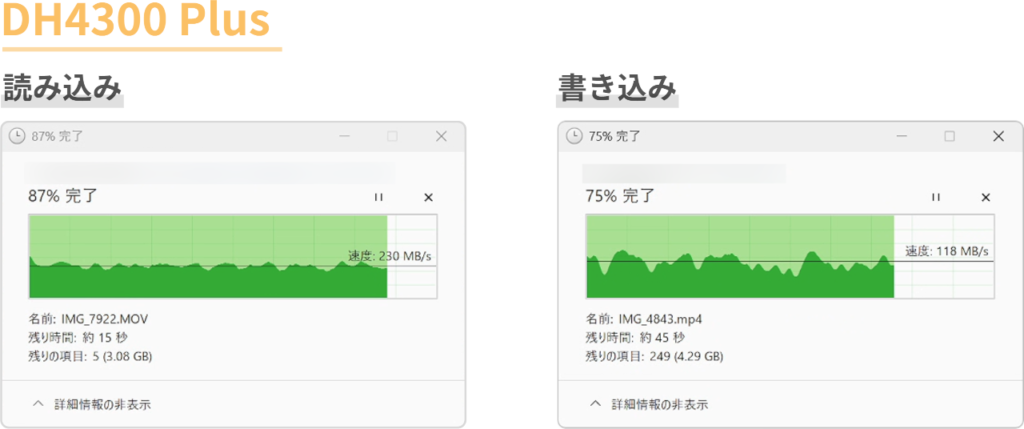
読み込み:200~250 MB/s
書き込み:100~150 MB/s
DXP使用時も同じくらいだったので、そこまで性能差を感じませんでした。

DXPのときの測定結果がどっかにいってしまいました…。またDXPに戻したときに測定して、結果を載せておきます。
AI画像認識時間
UGREEN NASでは、スマホのように自動的に写真を解析して、人やモノに分類してくれる機能が搭載されています。
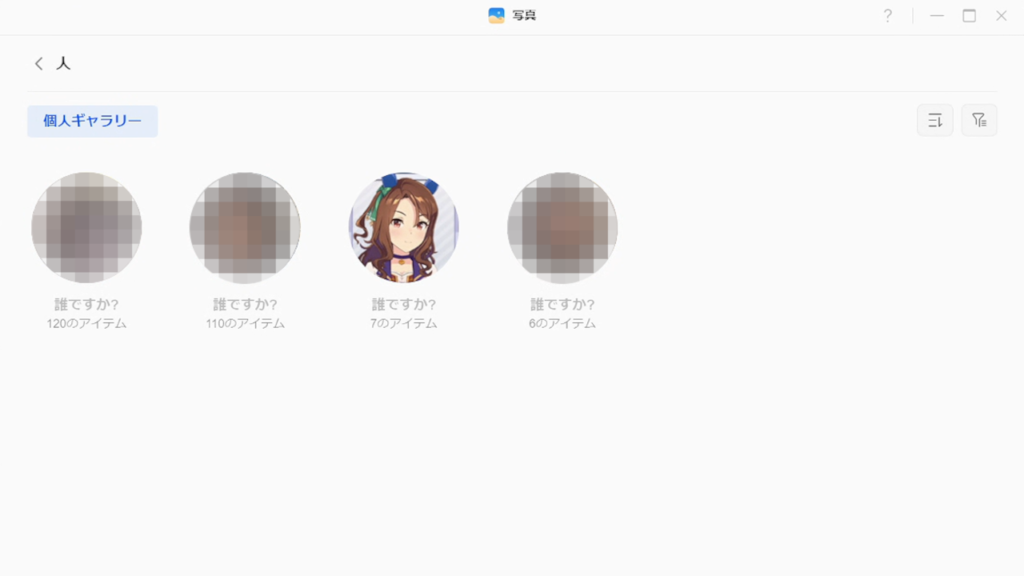
DH4300には「NPU」というAI処理に特化したチップが搭載されているため、AI画像認識と相性が良くて処理速度が速いとのことです。
NPUが実際に活躍しているか知りたかったため、同じ画像を用意して画像認識が完了するまでの時間を測定しました。
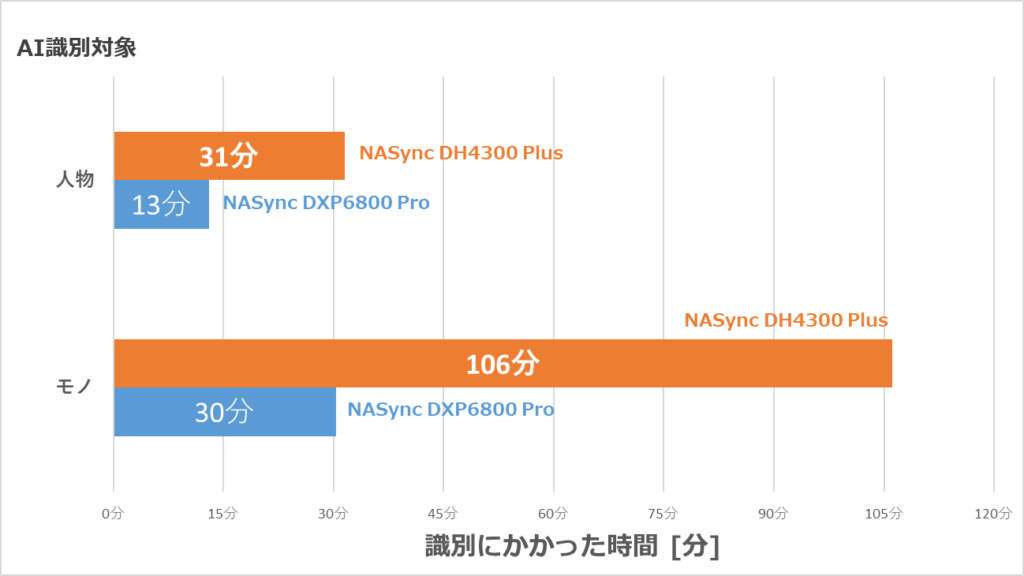
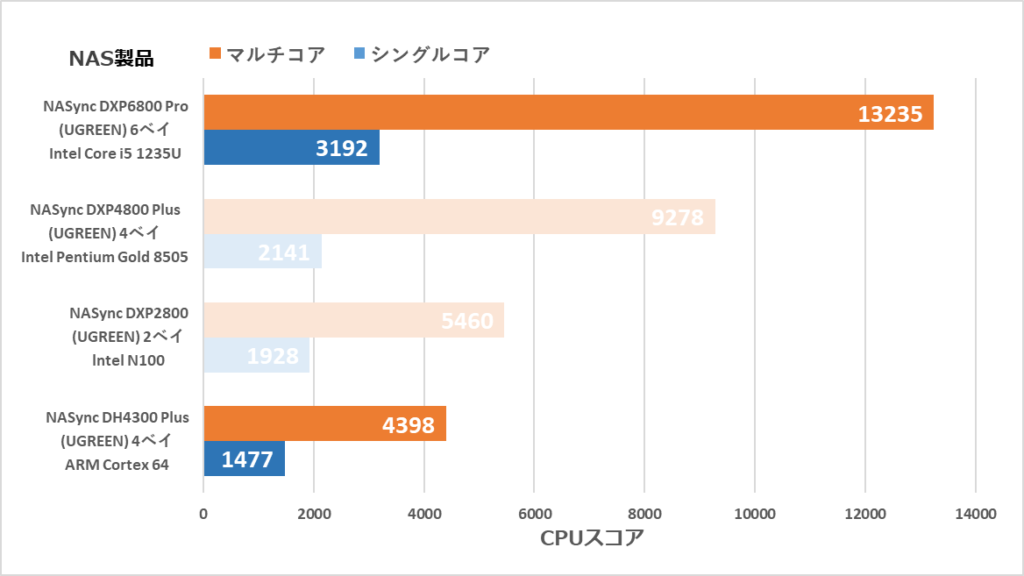

・・・。
DXP6800の「約3倍」の時間がかかっています…。
NPUの有無よりかは、CPUスコアそのままの結果が反映されています。
以下のように、AI画像認識中はしっかりと「NPU」が働いていたのですが…。
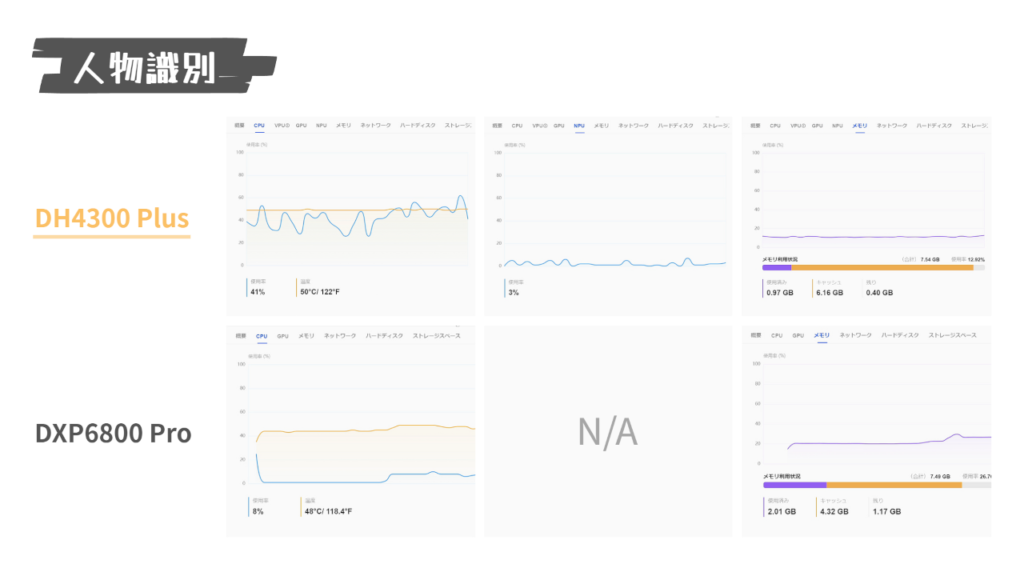
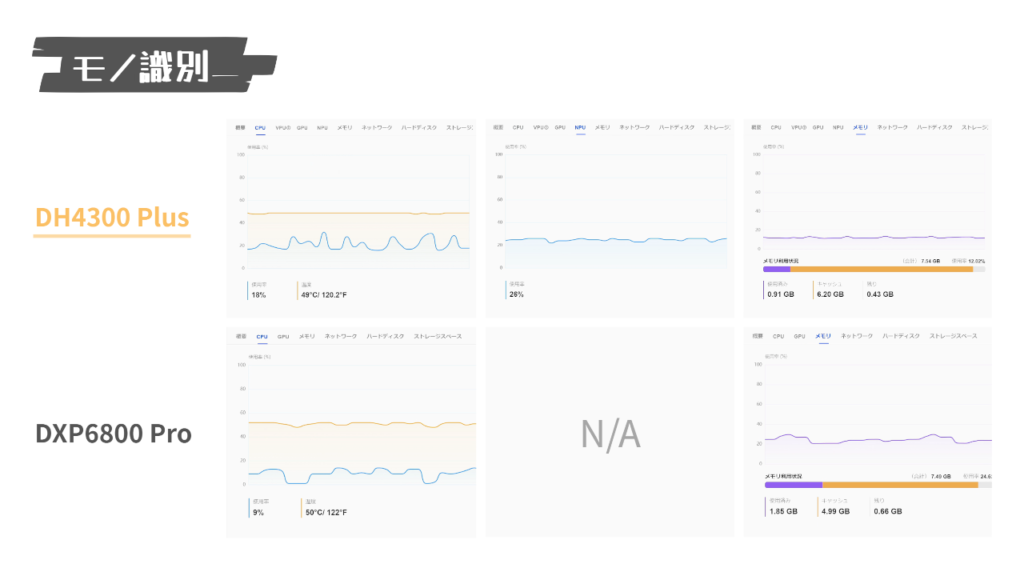
AI搭載というからには、もう少し頑張って欲しかったので、今後のアップデートに期待したいところです。
我が家で使用しているネットワーク周辺機器となっています。ぜひ参考にしてみてください。
DXPシリーズとの違い
ピックアップすると以下のとおりです。

たしかに家庭用で使用する分の「ぜいにく」が削がれています。
詳細の性能比較表は、以下のとおりです。
| 商品名 (メーカー) | NASync DH4300 Plus (UGREEN) | NASync DXP2800 (UGREEN) | NASync DXP4800 Plus (UGREEN) | NASync DXP6800 Pro (UGREEN) | NASync 480T Plus (UGREEN) |
|---|---|---|---|---|---|
| 価格 ※Amazon価格 | 通常:59,880円 10%オフ:53,892円 | 通常:55,880円 10%オフ:47,277円 | 通常:99,880円 10%オフ:89,892円 | 通常:169,880円 10%オフ:143,721円 | 通常:129,880円 10%オフ:116,892円 |
| サイズ(WxHxD) | 155mm x 215.7 x 155mm | 109mm x 177mm x 231mm | 178mm x 178mm x 257.5mm | 258mm x 200mm x 293mm | 179.1mm × 52.1mm × 141.9mm |
| 重量 ※ドライブなし | 1.5 kg | 2.545 kg | 6.023 kg | 6.375 kg | 2.545 kg |
| OS | プリインストール (設置済みeMMC 32GB) | プリインストール (設置済みeMMC 32GB) | プリインストール (設置済みSSD 128GB) | プリインストール (設置済みSSD 128GB) | プリインストール (設置済みSSD 128GB) |
| ドライブ数 | HDD x4 | HDD x2+SSD x2 | HDD x4+SSD x2 | HDD x6+SSD x2 | SSD x4 |
| 対応ドライブ | ・3.5" SATA HDD ・2.5インチSATA HDD ※M.2 SSDは非対応 | 3.5" SATA HDD 2.5インチSATA SSD M.2 2280 NVMe SSD | 3.5" SATA HDD 2.5インチSATA SSD M.2 2280 NVMe SSD | 3.5" SATA HDD 2.5インチSATA SSD M.2 2280 NVMe SSD | M.2 2280 NVMe SSD |
| 最大容量 | HDD 120TB(30TBx4) | HDD 60TB(30TBx2) +SSD 16TB(8TBx2 NVMe) | HDD 120TB(30TBx4) +SSD 16TB(8TBx2 NVMe) | HDD 180TB(30TBx6) +SSD 16TB(8TBx2 NVMe) | SSD 32TB(8TBx4 NVMe) |
| CPU | ARM Cortex 64(Rockchip RK3588C) 周波数:2.2GHz 8コア / 8スレッド キャッシュ:3MB TDP:12W CPUスコア シングルコア:1477 マルチコア:4398 引用元:CPU Benchmarks | lntel N100 周波数:3.4GHz 4コア / 4スレッド キャッシュ:6MB TDP:6W CPUスコア シングルコア:1928 マルチコア:5460 引用元:CPU Benchmarks | Intel Pentium Gold 8505 周波数:4.4GHz 5コア / 6スレッド キャッシュ:8MB TDP:15W CPUスコア シングルコア:2141 マルチコア:9278 引用元:CPU Benchmarks | Intel Core i5 1235U 周波数:4.4GHz 10コア / 12スレッド キャッシュ:12MB TDP:15W CPUスコア シングルコア:3192 マルチコア:13235 引用元:CPU Benchmarks | Intel Core i5 1235U 周波数:4.4GHz 10コア / 12スレッド キャッシュ:12MB TDP:15W CPUスコア シングルコア:3192 マルチコア:13235 引用元:CPU Benchmarks |
| AI向けCPU(NPU) | 6.0 TOPS | - | - | - | - |
| メモリー | LPDDR4X 8GB ※拡張不可 | DDR5 SODIMM 8GB ※増設で最大16GBまで拡張可能 | DDR5 SODIMM 8GB ※増設で最大64GBまで拡張可能 | DDR5 SODIMM 8GB ※増設で最大64GBまで拡張可能 | DDR5 SODIMM 8GB ※増設で最大64GBまで拡張可能 |
| LANポート | 2.5GbE x1 | 2.5GbE RJ-45 x1 | 10GbE RJ-45 x1 2.5GbE RJ-45 x1 | 10GbE RJ-45 x2 | 10GbE RJ-45 x1 |
| USBポート | USB 3.2 Gen 1(5Gbps) TYPE-C x1 USB 3.2 Gen 1(5Gbps) TYPE-A x2 USB 2.0(480Mbps) TYPE-A x2 | USB 3.2 Gen 2(10Gbps) TYPE-C x1 USB 3.2 Gen 2(10Gbps) TYPE-A x1 USB 3.2 Gen 1(5Gbps) TYPE-A x1 USB 2.0(480Mbps) TYPE-A x2 | USB 3.2 Gen 2(10Gbps) TYPE-C x1 USB 3.2 Gen 2(10Gbps) TYPE-A x1 USB 3.2 Gen 1(5Gbps) TYPE-A x1 USB 2.0(480Mbps) TYPE-A x2 | Thunderbolt 4(40Gbps) TYPE-C x2 USB 3.2 Gen 2(10Gbps) TYPE-A x2 USB 2.0(480Mbps) TYPE-A x2 | Thunderbolt 4(40Gbps) TYPE-C x2 USB 3.2 Gen 2(10Gbps) TYPE-A x1 |
| HDMIポート | 4K 60Hz HDMI x1 | 4K 60Hz HDMI x1 | 4K 60Hz HDMI x1 | 8K 60Hz HDMI x1 | 8K 60Hz HDMI x1 |
| SDカードポート | - | - | SD 3.0 x1 (104 Mbps) | SD 4.0 x1 (312 Mbps) | - |
| IRセンサー(リモコン) | - | - | - | - | - |
| Wi-Fi機能 | - | - | - | - | Wi-Fi6 5G / 2.4GHz |
| Wake on LAN/WAN | 対応 | 対応 | 対応 | 対応 | 対応 |
| 電源オン/オフタイマー | 対応 | 対応 | 対応 | 対応 | 対応 |
| ホットスワップ | 対応 | 対応 | 対応 | 対応 | 非対応 |
| Docker対応 | 対応 | 対応 | 対応 | 対応 | 対応 |
| VM(仮想マシン)対応 | 非対応 | 対応 | 対応 | 対応 | 対応 |
| NFCワンタッチアクセス | 対応 | 非対応 | 非対応 | 非対応 | 非対応 |
| 対応電源 | 72W 100V~240V AC 50/60 Hz | 60W 100V~240V AC 50/60 Hz、単相 | 150.1W 100V~240V AC 50/60 Hz | ???W 100V~240V AC 50/60 Hz | 140W 100V~240V AC 50/60 Hz |
| 対応RAIDモード | Basic JBOD RAID 0 RAID 1 RAID 5 RAID 6 RAID 10 | Basic JBOD RAID 0 RAID 1 | Basic JBOD RAID 0 RAID 1 RAID 5 RAID 6 RAID 10 | Basic JBOD RAID 0 RAID 1 RAID 5 RAID 6 RAID 10 | Basic JBOD RAID 0 RAID 1 RAID 5 RAID 6 RAID 10 |
| 対応ファイルシステム (内部ドライブ) | Btrfs ext4 | Btrfs ext4 | Btrfs ext4 | Btrfs ext4 | Btrfs ext4 |
| 対応ファイルシステム (外部ドライブ) | Btrfs ext4 ext3 NTFS HFS+ FAT exFAT ext2 XFS | Btrfs ext4 ext3 NTFS HFS+ FAT exFAT ext2 XFS | Btrfs ext4 ext3 NTFS HFS+ FAT exFAT ext2 XFS | Btrfs ext4 ext3 NTFS HFS+ FAT exFAT ext2 XFS | Btrfs ext4 ext3 NTFS HFS+ FAT exFAT ext2 XFS |
| 対応プロトコル | SMB AFP NFS FTP SFTP WebDAV | SMB AFP NFS FTP SFTP WebDAV | SMB AFP NFS FTP SFTP WebDAV | SMB AFP NFS FTP SFTP WebDAV | SMB AFP NFS FTP SFTP WebDAV |
| 保証期間 | 2年 | 2年 | 2年 | 3年 | 2年 |

DXP2800-2ベイとほぼ同じ価格!!
これなら4ベイのDH4300 Plusのほうがお買い得感があります。
少し処理速度が遅いとはいえ、使っている時はそこまで気になりません。
他社製品との比較
同じ4ベイ構成の他社製品で比較しています。
| 商品名 (メーカー) | NASync DH4300 Plus (UGREEN) | DiskStation DS923+ (Synology) | TS-464 (QNAP) |
|---|---|---|---|
| 価格 ※Amazon価格 | 通常:59,880円 10%オフ:53,892円 | 通常:109,330円 | 通常:118,800円 |
| サイズ(WxHxD) | 155mm x 215.7 x 155mm | 199mm x 166mm x 223mm | 170mm x 165mm x 226.5mm |
| 重量 ※ドライブなし | 1.5 kg | 2.24 kg | 3.96 kg |
| OS | プリインストール (設置済みeMMC 32GB) | 自分でインストール (自分のストレージ) | 自分でインストール (自分のストレージ) |
| ドライブ数 | HDD x4 | 4(+2 SSD) | 4(+1 SSD) |
| 対応ドライブ | ・3.5" SATA HDD ・2.5インチSATA HDD ※M.2 SSDは非対応 | 3.5" SATA HDD 2.5インチSATA SSD M.2 2280 NVMe SSD | 3.5" SATA HDD 2.5インチSATA SSD M.2 2280 NVMe SSD |
| 最大容量 | HDD 120TB(30TBx4) | HDD 80 TB(20TBx4) +SSD 1.6TB(0.8TBx2 NVMe) | HDD 96TB(24TBx4) +SSD 7.68TB(7.68TBx1 NVMe) |
| CPU | ARM Cortex 64(Rockchip RK3588C) 周波数:2.2GHz 8コア / 8スレッド キャッシュ:3MB TDP:12W CPUスコア シングルコア:1477 マルチコア:4398 引用元:CPU Benchmarks | AMD Ryzen R1600 周波数:2.6GHz 2コア / 4スレッド キャッシュ:4MB TDP:25W CPUスコア シングルコア:1724 マルチコア:3276 引用元:CPU Benchmarks | Intel Celeron N5095 周波数:2.0GHz 4コア / 4スレッド キャッシュ:4MB TDP:15W CPUスコア シングルコア:1503 マルチコア:4076 引用元:CPU Benchmarks |
| AI向けCPU(NPU) | 6.0 TOPS | - | - |
| メモリー | LPDDR4X 8GB ※拡張不可 | DDR4 SODIMM 4GB(ECC) ※増設で最大32GBまで拡張可能 | DDR4 SODIMM 8GB(non-ECC) ※増設で最大16GBまで拡張可能 |
| LANポート | 2.5GbE x1 | 1GbE RJ-45 x2 | 2.5GbE RJ-45 x2 |
| USBポート | USB 3.2 Gen 1(5Gbps) TYPE-C x1 USB 3.2 Gen 1(5Gbps) TYPE-A x2 USB 2.0(480Mbps) TYPE-A x2 | USB 3.2 Gen 1(5Gbps) x2 | USB 3.2 Gen 2(10Gbps) TYPE-A x2 USB 2.0(480Mbps) TYPE-A x2 |
| HDMIポート | 4K 60Hz HDMI x1 | - | 4K 60Hz HDMI x1 |
| SDカードポート | - | - | - |
| IRセンサー(リモコン) | - | - | 対応 |
| Wake on LAN/WAN | 対応 | 対応 | 対応 |
| 電源オン/オフタイマー | 対応 | 対応 | 対応 |
| ホットスワップ | 対応 | 対応 | 対応 |
| Docker対応 | 対応 | 対応 | 対応 |
| VM(仮想マシン)対応 | 非対応 | 対応 | 対応 |
| NFCワンタッチアクセス | 対応 | 非対応 | 非対応 |
| 対応電源 | 72W 100V~240V AC 50/60 Hz | 100W 100V~240V AC 50/60 Hz | 90W 100V~240V AC 50/60 Hz、単相 |
| 対応RAIDモード | Basic JBOD RAID 0 RAID 1 RAID 5 RAID 6 RAID 10 | Basic JBOD Synology Hybrid RAID RAID 0 RAID 1 RAID 5 RAID 6 RAID 10 | Basic(Single) JBOD RAID 0 RAID 1 RAID 5 RAID 6 RAID 10 |
| 対応ファイルシステム (内部ドライブ) | Btrfs ext4 | Btrfs ext4 | ZFS |
| 対応ファイルシステム (外部ドライブ) | Btrfs ext4 ext3 NTFS HFS+ FAT exFAT ext2 XFS | Btrfs ext3 ext4 NTFS HFS+ FAT exFAT | ext3 ext4 NTFS HFS+ FAT32 exFAT |
| 対応プロトコル | SMB AFP NFS FTP SFTP WebDAV | SMB AFP NFS FTP SFTP WebDAV | SMB AFP NFS FTP SFTP WebDAV |
| 保証期間 | 2年 | 3年 | 3年 |

圧倒的コスパ!!
これならUGREEN一択になりますね。
UGREENがNAS事業に参入して間もないため、製品の信頼性について不安を感じる方もいると思います。しかし、私自身がDXP6800 Proを数ヶ月間使用した限りでは、特に問題は発生しておらず、安定して動作しています。
海外での評価も高いので、品質については心配ないと考えています。
この価格帯でこの性能は、正直エグすぎます。
ぜひ、購入も視野に入れてみてください。
【PR】
開封の儀
開封前にまずは恒例の化粧箱チェック!!
※画像をクリックすると拡大できます。

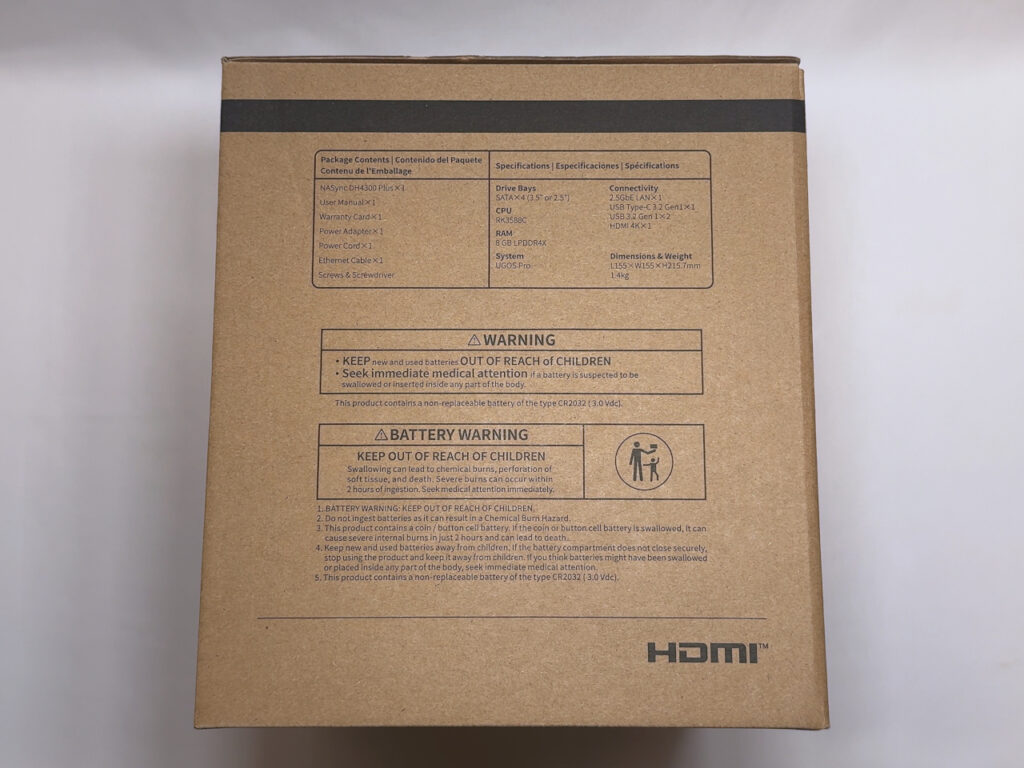

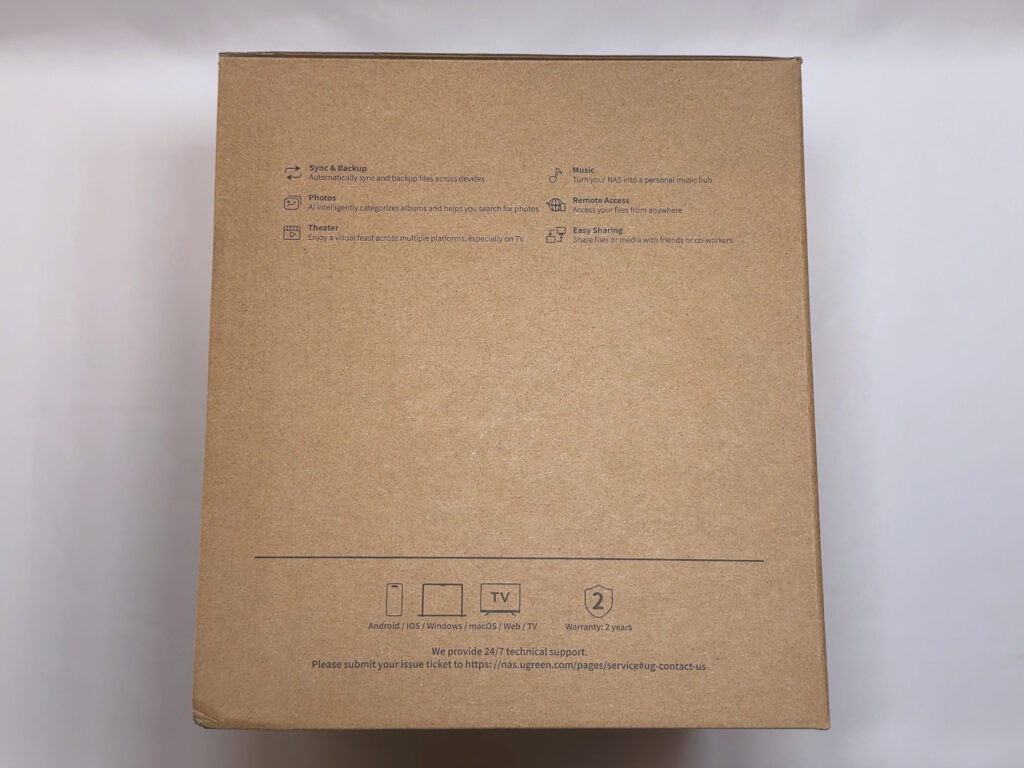
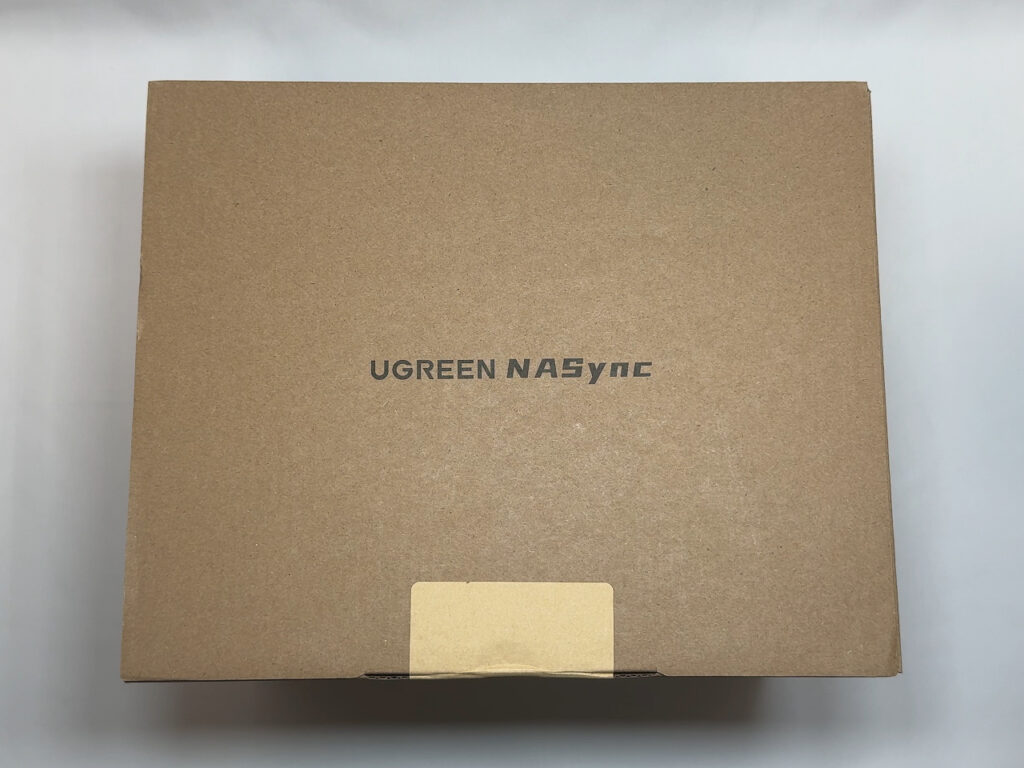
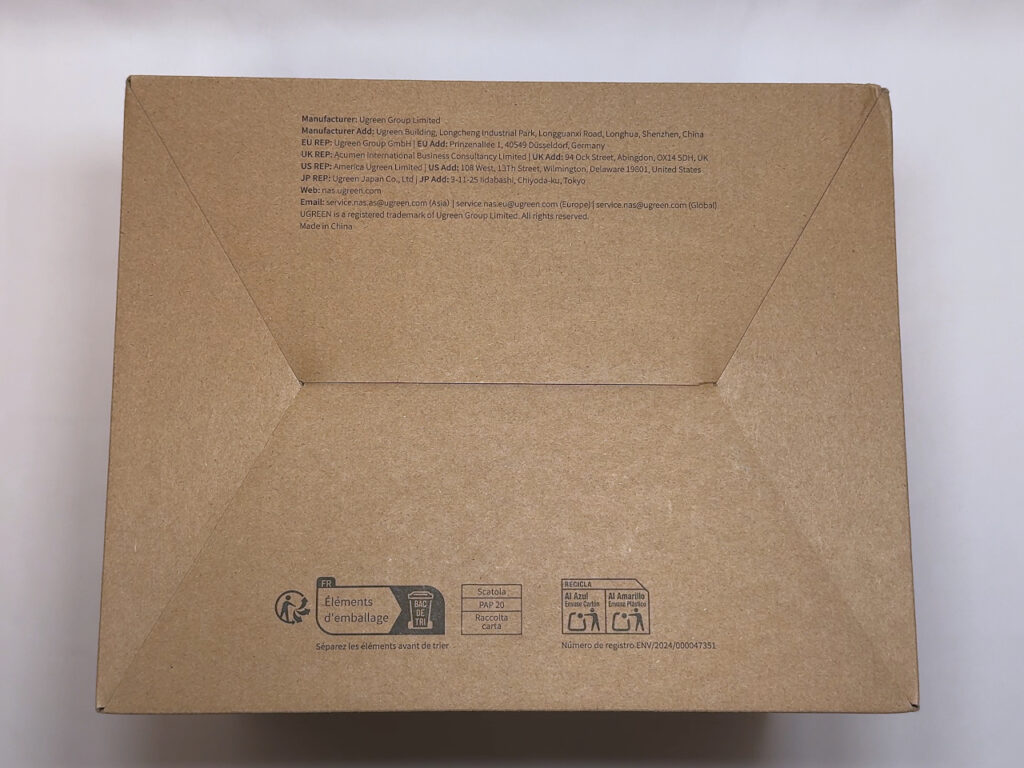

DXPシリーズはフルカラー印刷だったのに対し、DHは1色印刷になっています。個人的にはこちらの方が好みのデザイン。
また、サイズと重量は以下のとおりです。

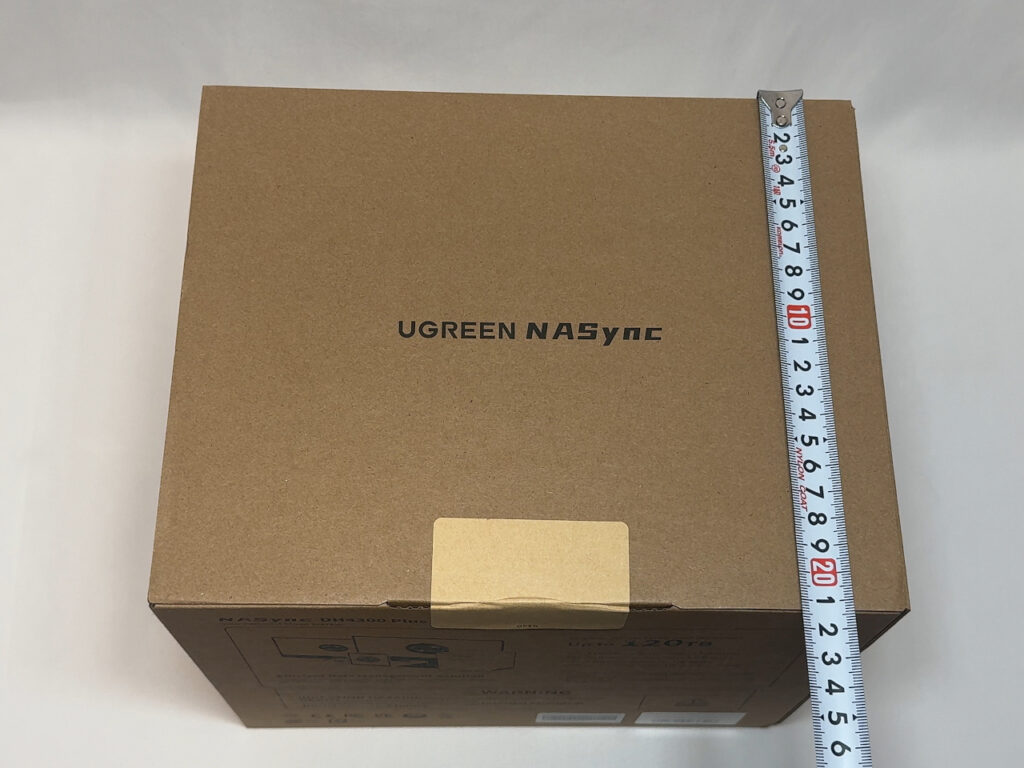


コンパクトでかなり軽い印象でした。
DXPは重量級だったので、少しびっくり。
では早速開けていきます。
誰にも開けられてないことがわかる「セキュリティシール」をはがしていきます。
ノリの無い「とっかかり部分」を用意してくれているのが、地味にうれしいポイントです。

フタを開けていきます。

左右の穴に指を突っ込んで、ダンボールを引き上げると…。
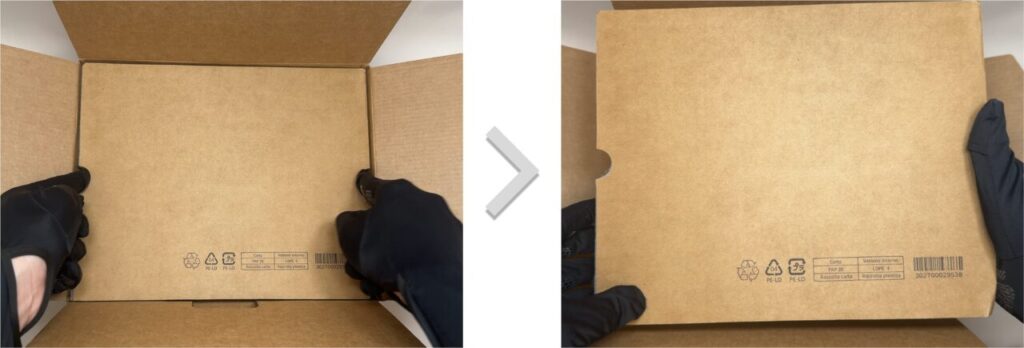
NAS登場!!
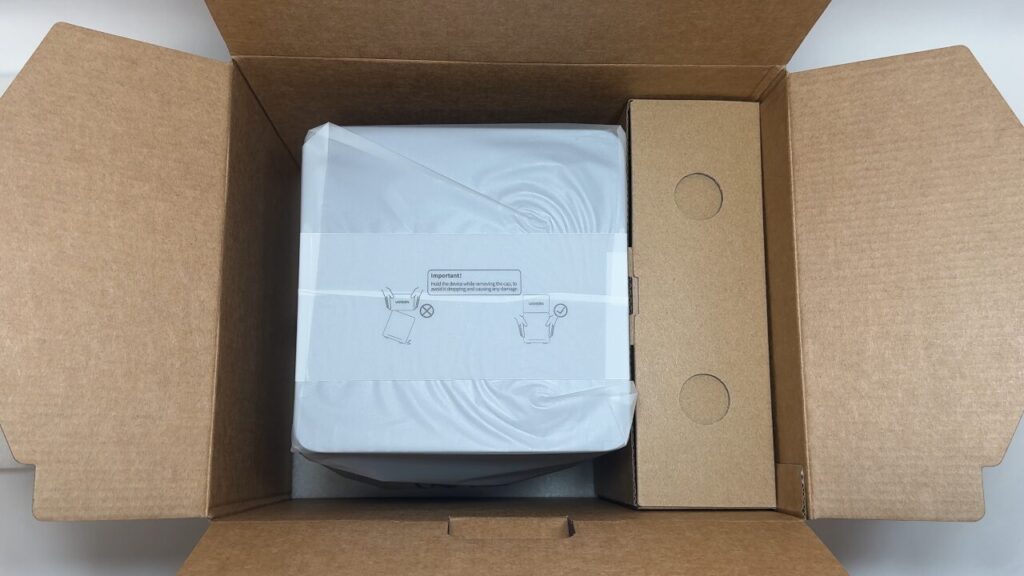
箱を引き抜いてから、NASを取り出します。

箱には「NAS本体」と「小さな箱」が入っていました。
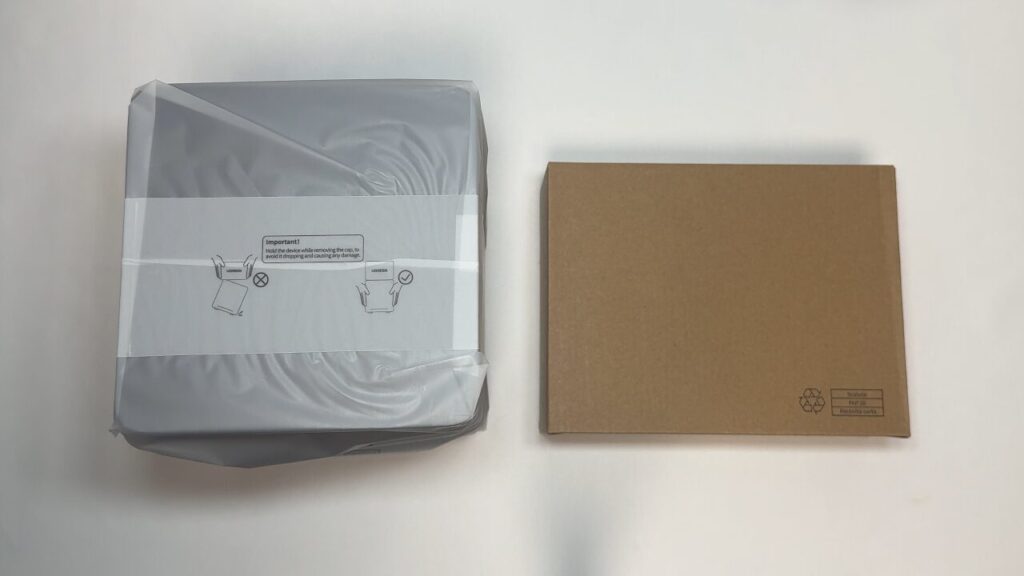
小さな箱のツメを外して開けていくと・・・。
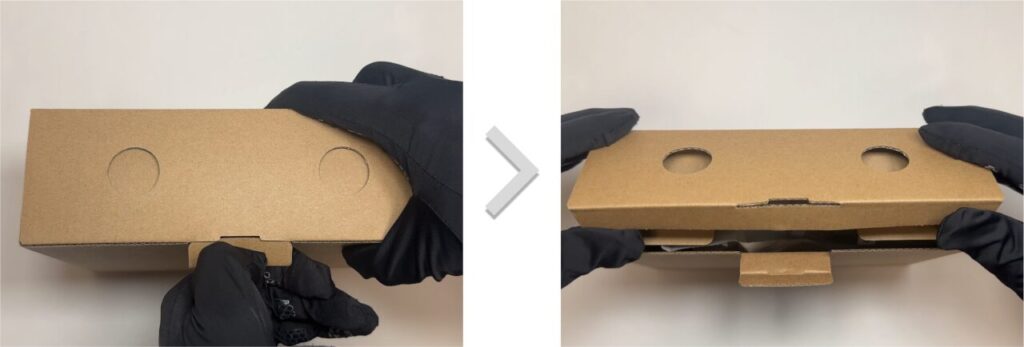
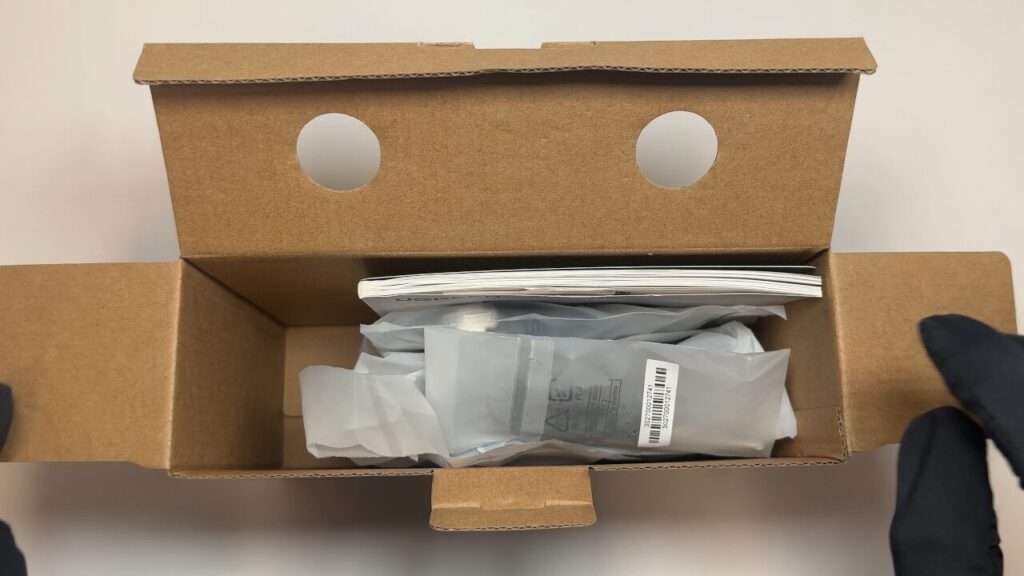

箱の中は・・・チャンプル!!
結構すき間あいてますね…。ダメージが心配です。
気を取り直して、中身を取り出して並べました。
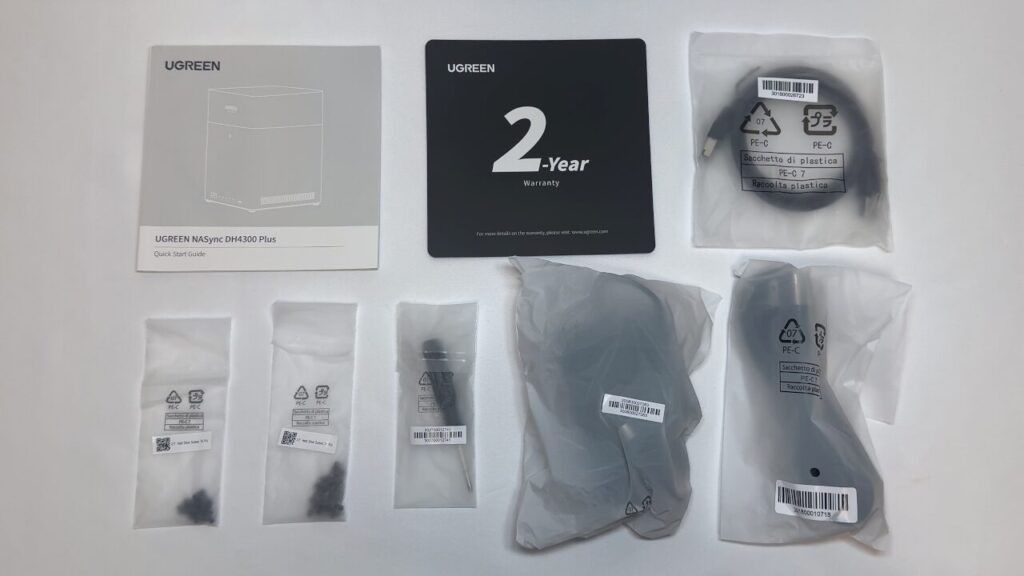
特にダメージが気になるものは入っていませんでした。ほっ…。
袋をあけると、このような内容になっていました。

取扱説明書
保証期間カード
リサイクル表示シート
安全規格ガイド
3.5inch HDD用ネジ x26本
2.5inch HDD用ネジ x18本
ドライバー(No.1ビット)
ACアダプター
電源ケーブル(2ピン)
※写真は3ピンですが、実際は2ピンのため変換プラグは不要です。

ドライバーが入っているので、工具の準備不要なのがGood!
「ネットワーク環境」と「HDD」さえあれば、NASを始められます。
次にNAS本体の袋を取り除きます。
バンドが巻かれているので底から外し、側面のテープをカッターなどで切って・・・

袋を脱がしてNAS本体をむき出しにします。
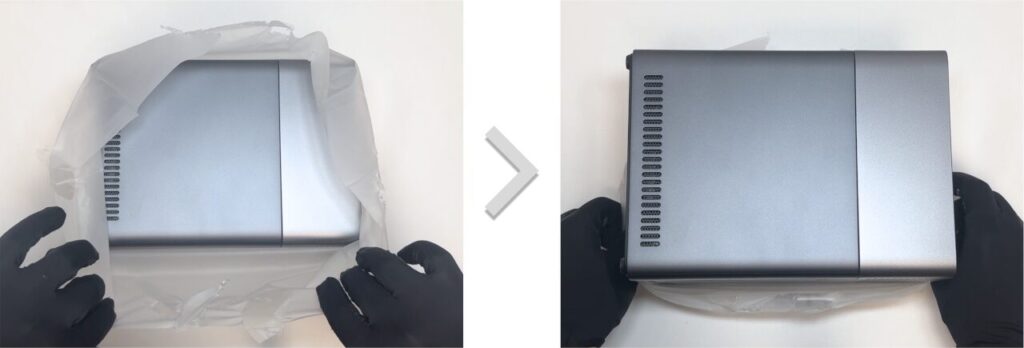
じゃ~ん☆


かっけぇ!!
そしてめっちゃ軽い!
DXPは金属部品が多くて重量がありましたが、これは大半が樹脂部品なので軽いです。
これなら持ち運びが楽でイイですね!
開封の儀は以上です。
中身の詳細
NAS本体とアクセサリーを細かく見ていきます。
NAS
NASの外観はこちらです。
※画像をクリックすると拡大できます。






DXPと違ってトレイが見えないようにフタされています。ファンは底面にあるので、底で吸気・フタの背面で排熱しています。
寸法と重量は以下のとおりです。
※画像をクリックすると拡大できます。


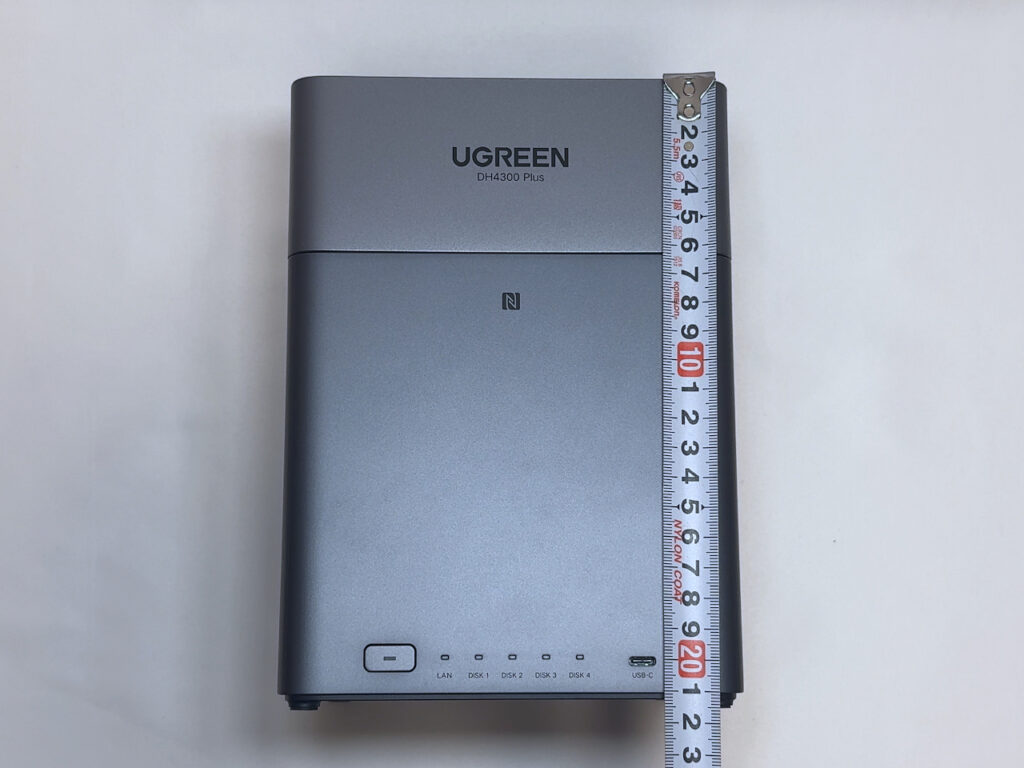

寸法:幅55cm x 奥行き55cm x 高さ21.5cm
重量:1.6kg ※HDDなし

非常に軽いですね。
DXP6800は6.2kgもあったので、持ち運びが楽になりました!
LEDランプや端子は以下のようになっています。

スマホでNFCを読み取ると「NASアプリ」のページにアクセスできます。
DXPにはない機能です。

DXPが「USB3.2 Gen 2(10Gbps) ・LAN 10Gbps」だったので、ここでコストダウンが図られています。

とはいえ「2.5Gbps」でも十分速いですので、ストレスは感じないと思います。必要十分といったところでしょうか。
次は、中身を見ていきましょう。
フタは4つの磁石で固定されています。
磁力はそこまで強くないので、簡単に取り外しができます。

QRコードは「NASアプリ」のURLが記載されていますので、ここからダウンロードすることも可能です。
トレイはこのようになっています。

フックタイプの固定方式で、両手ではさみながら取り出します。

トレイの一部はゴム素材になっており、HDD稼働時の「振動」や「音」を吸収してくれます。


寝室に設置しているのですが、ぜんぜん気になりません!
DXPより静音性が高いです。
トレイ取り出し後の中身はこのようになっています。
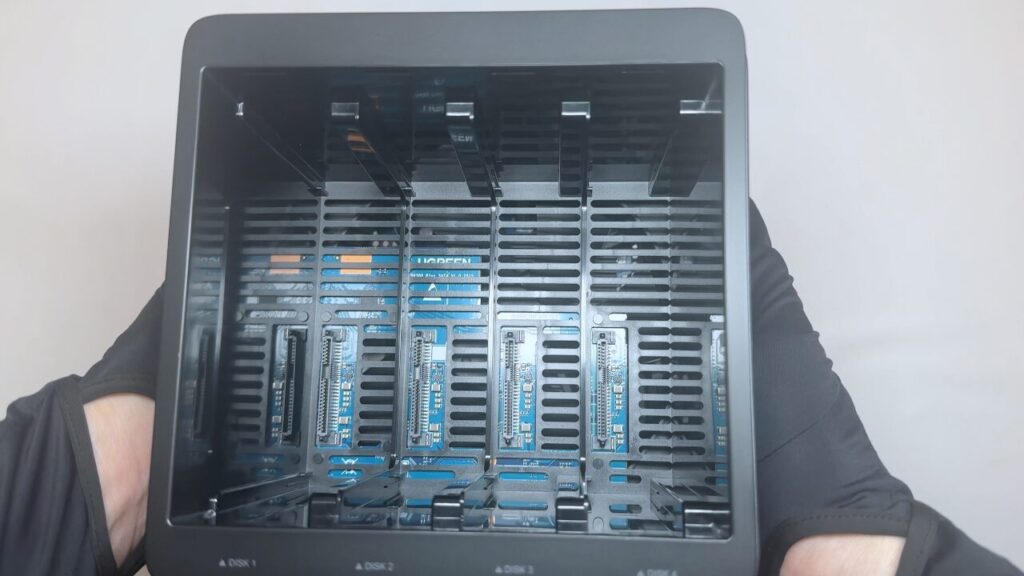
分解は簡単にはできないようになっています。
※底面のゴム足をはがせば、ネジがあったのでそこから分解できそうです…。機会があれば見ていきたいと思います。
HDDとトレイは、付属のネジで固定します。


DXPはネジ不要だったので、ここは少し手間ポイント。でもしっかり固定できるので、ここで静音性向上につながっているのでは!?と勝手に思っています。
あとは本体に戻すだけです。

トレイはフックが完全に戻るまで、しっかり奥に差し込みましょう。HDDが認識しない可能性があります。
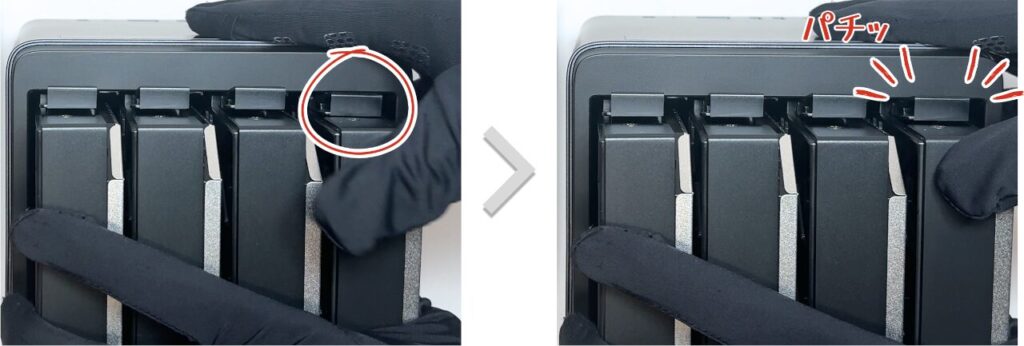
本体の内容は以上となります。
アクセサリー
細かく見ていきましょう。
取扱説明書などの紙類
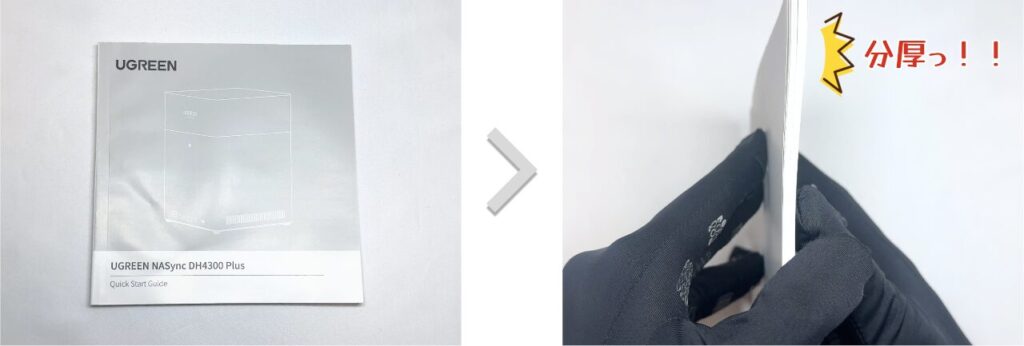
取説・・・めちゃくちゃ分厚いです。
でも安心してください。
日本語ページは55~64ページ(9ページ分)しかありません。

日本語ページのみにすれば、さらにコスト下げれそうなのに・・・。
データでのマニュアルはこちらになります。
※日本語のみしか表記がないので、読みやすいと思います。
残りの紙類は、NAS導入には関係がないので読む必要はありません。

ドライバーとネジ
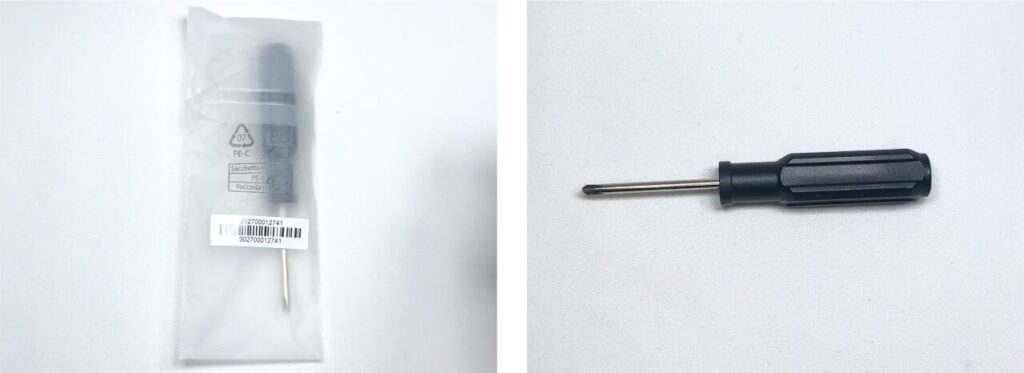
1番ビットドライバーで磁力付き。ネジがひっつくので使いやすいです。

3.5inch HDD用ネジ x26本
2.5inch HDD用ネジ x18本

4トレイ全部に使用しても「2本」余るので、なくしても大丈夫!!
電源ケーブル
本製品は「軽量化・コストダウン」のために、電源部分がNAS本体ではなく外部に出しています。
ACアダプター

電源ケーブル


この構造は好みに分かれますよね…。ACアダプターがゴツいので、配線まわりをスッキリさせたい人には不向きかも…。
ちなみに長さは両方とも「1.5m」あります。
つなぎ合わせると、ACアダプター分もあるので「3m強」の長さになります。

LANケーブル

付属ケーブルは「CAT 6」なので、「1Gbps≒125MB/s」までしか通信速度が出ません。

しかも長さが「1.0m」までしかありません。
気になる方は「CAT 6A以降」の長いケーブルを別途購入しましょう。
【PR】
通信速度の規格については、以下の記事にまとめています。詳しく知りたい方は参考にしてください。
まとめ
ここまで読んで頂き、ありがとうございます。
いかがでしたでしょうか。
通常の使用では「DH4300 Plus」が、性能と価格の面で一番最適だと思います。
ぜひNAS導入を考えている方は、本製品も検討してみてください。
本製品の上位機種「DXPシリーズ」だけでなく、他社製品との性能比較については以下の記事で詳しく解説しております。ご活用ください。
不明な点がございましたら、気軽にお問合せフォームよりご連絡をお願いします。できる限りサポートさせて頂きます。
それではまた会いましょう!


















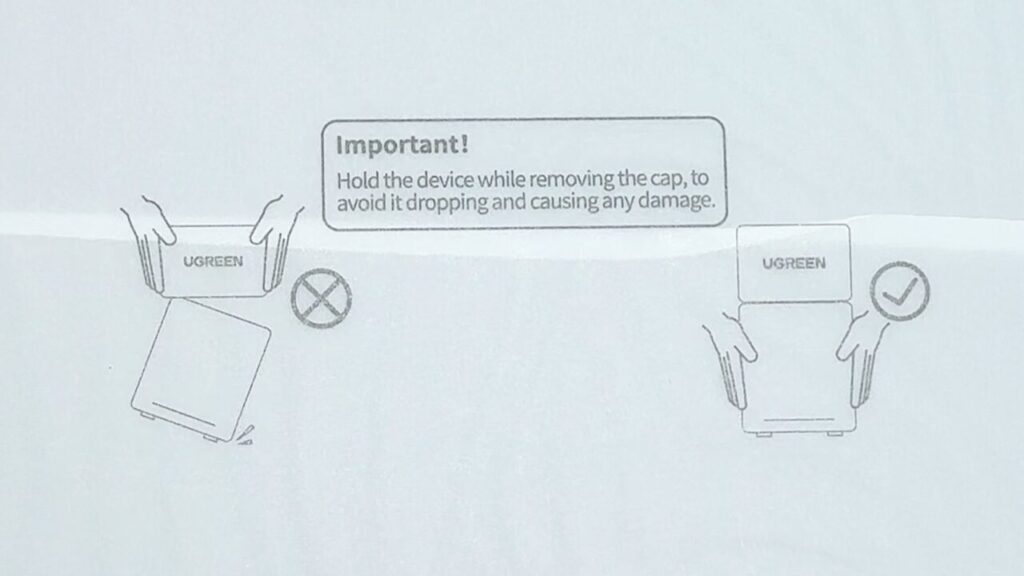




コメント